Di dunia modern ini, DVD sudah mulai jarang digunakan. Hal ini dikarenakan banyak orang lebih memilih video digital karena lebih mudah diputar. Ditambah lagi, beberapa platform tidak mendukung DVD. Jadi, jika Anda ingin memutar video dari DVD ke berbagai pemutar media, hal terbaik yang dapat dilakukan adalah mengubah DVD ke format digital, seperti MP4. Untungnya, artikel ini akan memberikan Anda cara lengkap untuk mengubah DVD ke format MP4 menggunakan Mac. Anda bahkan dapat memilih metode yang Anda sukai, sehingga Anda dapat memperoleh hasil yang diinginkan setelah proses konversi dan penyalinan. Tanpa basa-basi lagi, lihat artikel ini dan temukan tutorial terbaik untuk mengkonversi DVD ke MP4.
- Bagian 1. Cara Terbaik Mengonversi DVD ke MP4 di Mac
- Bagian 2. Cara Mengubah DVD ke MP4 di Mac Menggunakan VLC
- Bagian 3. Konversi DVD ke MP4 di Mac melalui Handbrake
- Bagian 4. Menyalin DVD ke MP4 di Mac Menggunakan QuickTime Player
- Bagian 5. Mengonversi DVD ke MP4 di Mac Menggunakan DVDFab
- Bagian 6. Ubah DVD ke MP4 di Mac Menggunakan Xilisoft DVD to Video Ultimate
- Bagian 7. Mengonversi DVD ke MP4 di Mac Menggunakan Zamzar
Untuk memberi Anda wawasan sederhana mengenai perbandingan DVD ripper, lihatlah tabel di bawah.
- Ripper/Konverter DVD
- Ripper DVD AVAide
- VLC
- Rem tangan
- Pemutar Waktu Cepat
- DVDFab
- Xilisoft DVD ke Video Ultimate
- Zamzar
| Kecepatan Konversi | Terbaik untuk | Antarmuka pengguna | Format output | Konversi Batch |
| Cepat | Pemula Profesional | Sederhana | MP4, AVI, MOV, FLV, MKV, WMV, dll. | Ya |
| Standar | Pemula Profesional | Sederhana | AVI, MP4, dan MKV | Tidak |
| Cepat | Pemula | Sederhana | MP4, MKV, dan WebM | Ya |
| / | Pemula | Sederhana | MP4, AVI, dan MOV | Tidak |
| Cepat | Pemula Profesional | Sederhana | MP4, MKV, dan AVI | Ya |
| Cepat | Pemula Profesional | Sederhana | WMV, MP4, dan AVI | Ya |
| / | Pemula | Sederhana | MP4 | Tidak |
Bagian 1. Cara Terbaik Mengonversi DVD ke MP4 di Mac
Untuk menyalin DVD ke MP4 dengan sempurna di Mac, Anda dapat menggunakan Ripper DVD AVAide. Perangkat lunak ini memudahkan Anda membuat berkas MP4 dari DVD Anda. Dengan tata letaknya yang sederhana, Anda dapat menjelajahi semua fitur tanpa kesulitan. Plus, Anda bahkan dapat menggunakan codec HEVC untuk MP4 Anda. Program ini juga mampu meningkatkan video Anda hingga resolusi 4K, memungkinkan Anda untuk memiliki pengalaman menonton yang lebih baik. Selain itu, Anda juga dapat membuka dan menangani DVD yang dilindungi hak cipta, yang membuat program ini tangguh dan andal.
Lebih jauh lagi, AVAide DVD Ripper juga dapat menyediakan fitur-fitur tambahan untuk menyempurnakan video Anda. Anda dapat memotong video, memangkas, menambahkan efek, menyisipkan tanda air, menyesuaikan warna video, dan banyak lagi. Tanpa hal lain, jika Anda ingin mengubah DVD Anda menjadi MP4 secara efektif, lihat langkah-langkah di bawah ini.
Langkah 1Unduh Ripper DVD AVAide di Mac Anda. Kemudian, lanjutkan ke prosedur instalasi untuk mengaturnya di perangkat Anda.

COBA GRATIS Untuk Windows 7 atau lebih baru
 Unduh Aman
Unduh Aman
COBA GRATIS Untuk Mac OS X 10.13 atau lebih baru
 Unduh Aman
Unduh AmanLangkah 2Setelah antarmuka pengguna muncul di layar Anda, lanjutkan ke Ripper bagian dan tekan Muat DVD tombol. Telusuri DVD yang ingin Anda ubah ke format MP4.
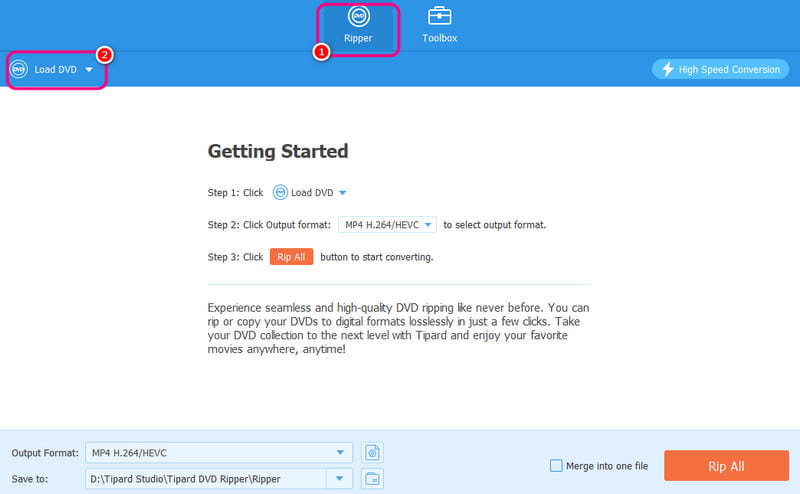
Langkah 3Navigasikan ke Format output bagian dan pilih MP4 format. Anda juga dapat memilih/memilih kualitas video yang Anda inginkan. Terakhir, tekan tombol Robek Semua untuk memulai proses menyalin DVD ke MP4.

Bagian 2. Cara Mengubah DVD ke MP4 di Mac Menggunakan VLC
Anda juga bisa menyalin DVD menggunakan VLC. Program ini bukan sekadar pemutar multimedia biasa. Program ini juga dapat membantu Anda mengubah DVD menjadi MP4 dengan metode yang efektif. Selain itu, Anda juga dapat menggunakan berbagai fitur untuk mengubah berkas. Anda dapat memotong video, menyesuaikan warna video, menyinkronkan video dengan audio, dan banyak lagi. Untuk mempelajari proses ripping-nya, gunakan petunjuk di bawah ini.
Langkah 1Setelah Anda mengakses VLC di Mac Anda, buka Media > Konversi / Simpan pilihan.
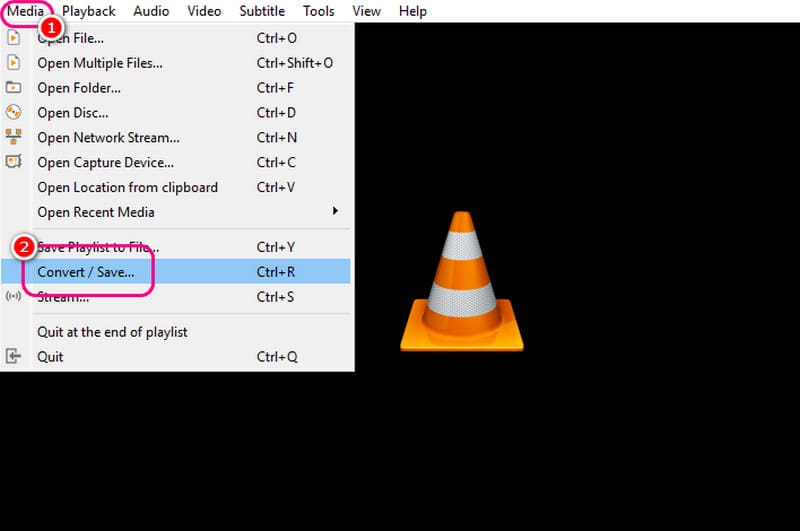
Langkah 2Kemudian, navigasikan ke Cakram bagian dan tekan Jelajahi untuk menambahkan file DVD. Setelah selesai, klik Konversi / Simpan pilihan untuk melanjutkan ke proses berikut.
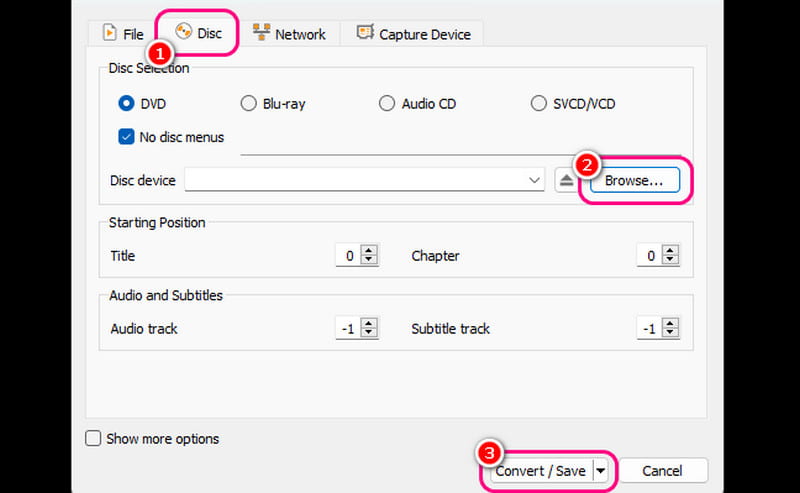
Langkah 3Untuk proses terakhir, klik Profil bagian dan pilih MP4 format. Anda juga dapat melanjutkan ke Jelajahi opsi untuk mengatur file tujuan yang Anda inginkan. Tekan Awal untuk memulai prosedur konversi DVD ke MP4.
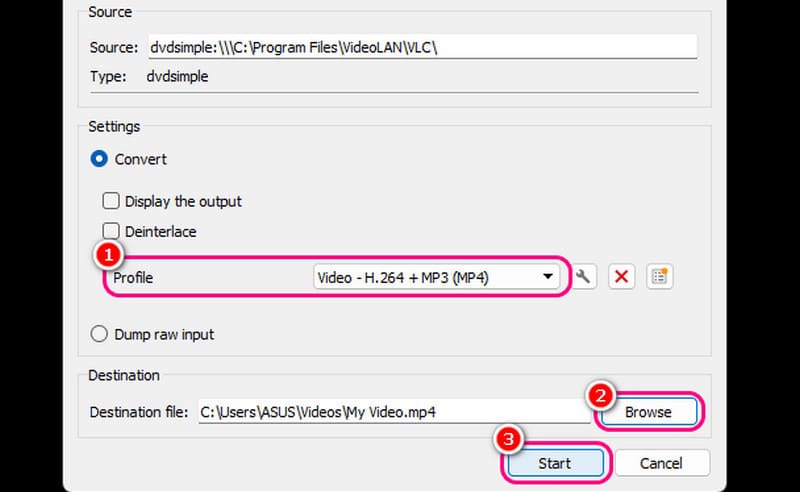
Bagian 3. Konversi DVD ke MP4 di Mac melalui Handbrake
Jika Anda menginginkan perangkat lunak sumber terbuka untuk mengonversi DVD ke MP4 di Mac, gunakan Handbrake. Program ini dapat memberi Anda tata letak yang sederhana untuk proses penyalinan DVD yang lancar. Program ini juga dapat menawarkan lebih banyak fitur penyuntingan untuk membuat video lebih menarik dan memuaskan. Yang kami sukai di sini adalah perangkat lunak ini memiliki proses penyalinan yang cepat, sehingga menjadikannya penyalin/konverter DVD yang andal. Satu-satunya kekurangan di sini adalah desain programnya yang terlihat ketinggalan zaman.
Langkah 1Setelah Anda selesai mengunduh dan menginstal Rem tangan perangkat lunak, tekan Mengajukan untuk menambahkan DVD.
Langkah 2Setelah itu navigasikan ke Format pilihan dan pilih MP4 sebagai format keluaran Anda.
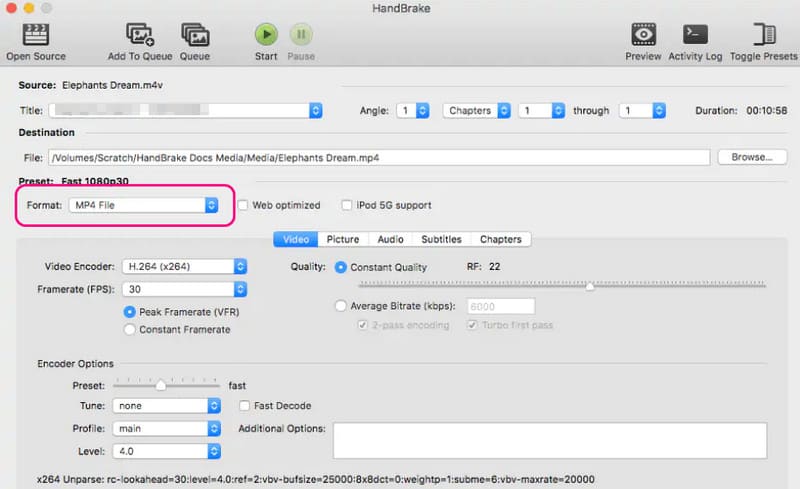
Anda juga dapat menyesuaikan berbagai parameter, seperti encoder, frame rate, kualitas, dan banyak lagi.
Langkah 3Untuk memulai proses konversi DVD ke MP4, klik tombol Awal tombol di atas. Setelah itu, Anda sekarang dapat menonton video MP4 di pemutar multimedia Anda.
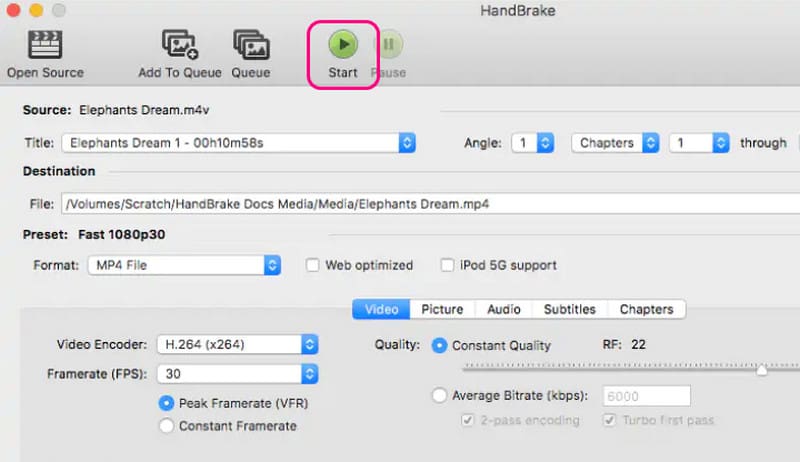
Bagian 4. Menyalin DVD ke MP4 di Mac Menggunakan QuickTime Player
QuickTime Player adalah pemutar multimedia yang luar biasa. Pemutar ini dapat membantu Anda memutar video dengan lancar. Bagian terbaiknya adalah pemutar ini dapat memberi Anda tata letak yang sederhana untuk navigasi yang lebih mudah. Pemutar ini bahkan dapat mendukung berbagai format, seperti MP4, MOV, AVI, dll. Namun, sayangnya, jika Anda ingin mengonversi DVD ke MP4 menggunakan perangkat lunak ini, Anda tidak dapat mencapai tujuan Anda. Program ini tidak dapat menyediakan fitur ripping. Jadi, jika Anda ingin mengubah DVD ke MP4 secara efektif, sebaiknya gunakan perangkat lunak lain untuk mendapatkan hasil yang Anda inginkan.
Bagian 5. Mengonversi DVD ke MP4 di Mac Menggunakan DVDFab
Bagi para profesional yang lebih menyukai metode canggih untuk menyalin DVD ke MP4 di Mac, kami sarankan untuk menggunakan DVDFab. Dengan fitur Ripper pada program ini, Anda dapat mengubah DVD Anda ke MP4 dengan lancar dan sempurna. Selain itu, meskipun perangkat lunak ini canggih, ia tetap dapat memberikan penggunanya desain yang komprehensif untuk operasi yang sederhana. Satu-satunya kekurangan dari program ini adalah ia tidak sepenuhnya gratis. Jadi, jika Anda tidak mampu membeli DVD ripper, sebaiknya gunakan alternatif untuk DVDFab.
Langkah 1Setelah menginstal DVDFab di Mac Anda, luncurkan untuk memulai proses.
Langkah 2Setelah itu, pergi ke interface sebelah kiri dan tekan Ripper fitur. Kemudian, tambahkan file DVD dengan mengklik Plus simbol dari antarmuka tengah.
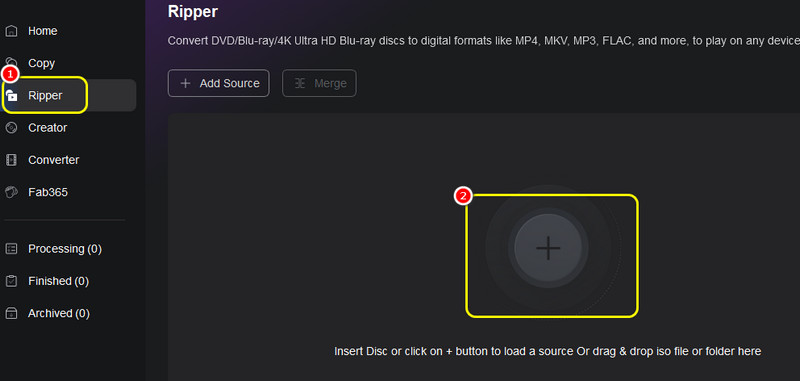
Langkah 3Untuk proses selanjutnya, masuk ke Keluaran pilihan dan pilih MP4 format.
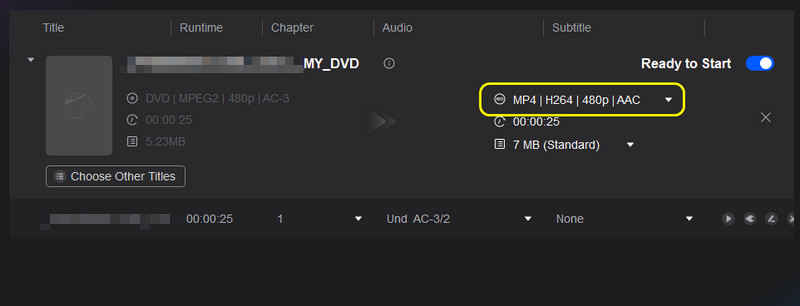
Langkah 4Terakhir, centang Awal untuk memulai prosedur ripping DVD ke MP4.
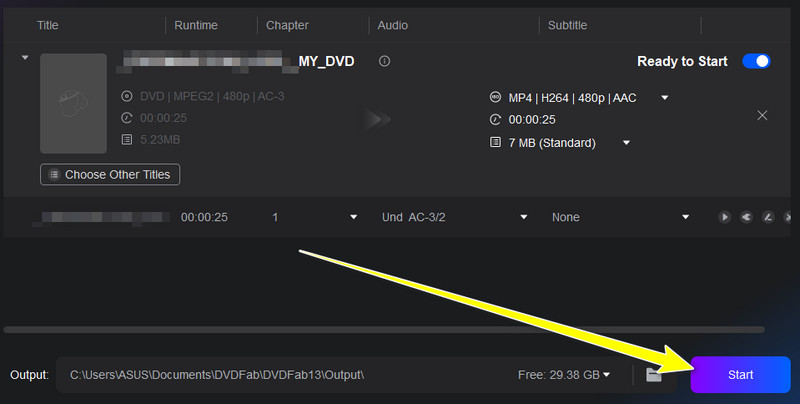
Bagian 6. Ubah DVD ke MP4 di Mac Menggunakan Xilisoft DVD to Video Ultimate
Ripper DVD ke MP4 berikutnya untuk Mac adalah Xilisoft. Program ini sangat cocok jika Anda menginginkan proses konversi yang lancar dan cepat. Program ini juga dapat memberikan kualitas video yang sangat baik untuk pengalaman menonton yang lebih baik. Satu-satunya kekurangannya adalah terkadang ripper tidak berfungsi dengan baik. Namun, untuk mempelajari cara menyalin DVD, lihat petunjuk di bawah ini.
Langkah 1Setelah Anda mengunduh dan meluncurkan Xilisoft program, Anda dapat menekan Plus > Folder Lainnya pilihan untuk memasukkan DVD.
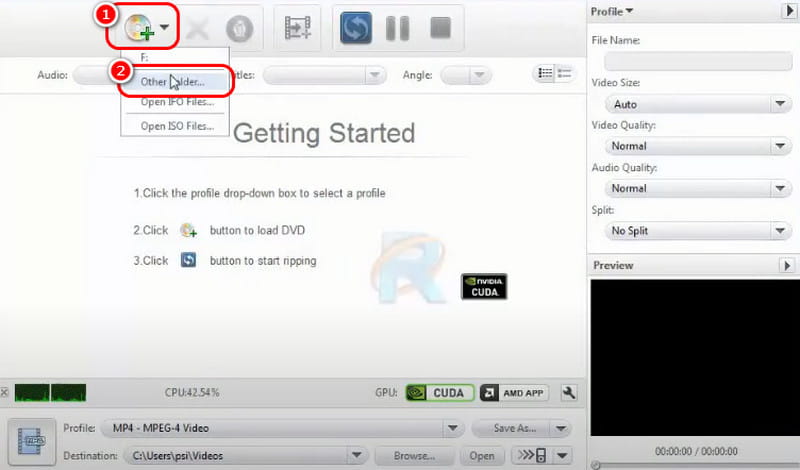
Langkah 2Kemudian, navigasikan ke Format output bagian untuk memilih MP4 format.
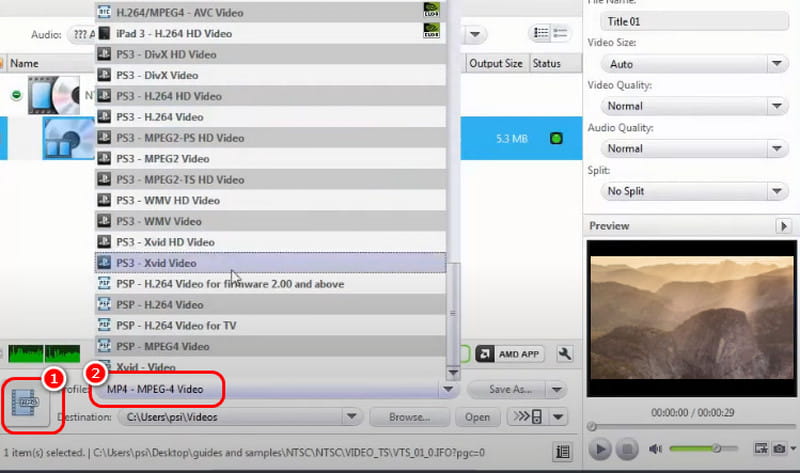
Langkah 3tekan Meninggal dunia tombol di atas untuk mulai mengubah DVD Anda menjadi MP4. Setelah selesai, Anda sekarang dapat memutar berkas akhir di Mac Anda.
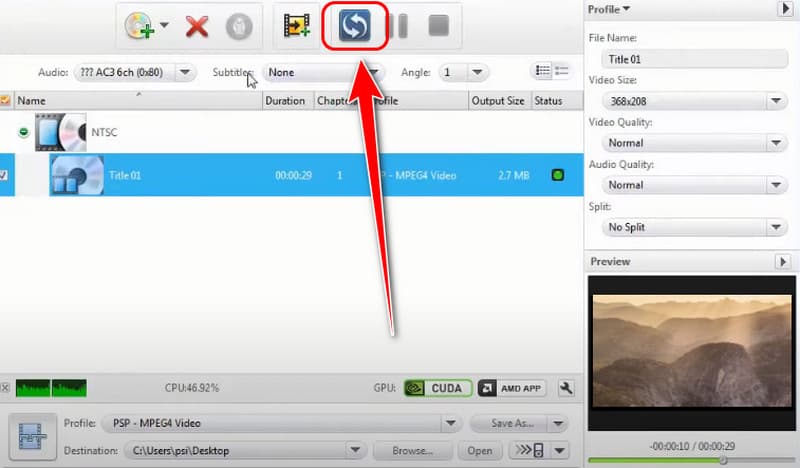
Bagian 7. Mengonversi DVD ke MP4 di Mac Menggunakan Zamzar
Apakah Anda ingin menggunakan Zamzar untuk mengonversi DVD ke MP4? Sayangnya, alat daring ini tidak mampu mentranskode DVD. Alat ini hanya dapat mengonversi berkas digital, seperti MOB, VOB, AVI, dsb. Jadi, jika Anda ingin mengonversi DVD, DVD tersebut harus di-rip terlebih dahulu menggunakan DVD ripper lain. Setelah DVD selesai di-rip, Anda kini dapat menggunakan konverter berbasis web ini untuk mengonversi berkas Anda.
Jika Anda ingin belajar cara mengkonversi DVD ke MP4 format, Anda dapat menggunakan artikel ini sebagai tutorial andalan Anda. Ada berbagai metode yang dapat Anda ikuti untuk mendapatkan hasil yang diinginkan. Ditambah lagi, jika Anda ingin mentranskode DVD dengan kualitas terbaik, manfaatkan Ripper DVD AVAideProgram ini bahkan dapat menyimpan berkas hasil konversi hingga 4K, menjadikannya DVD ripper yang luar biasa.
Alat terbaik untuk menyalin dan mengonversi file gambar DVD Disc/Folder/ISO ke dalam berbagai format.




